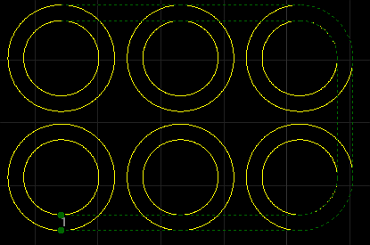设置扫描切割
扫描切割加工时系统重新规划刀路路径,寻找效率最高的路径进行加工,同时省去了普通激光切割加工时图形间的抬刀和下刀步骤,移动过程中仅控制开关光。
扫描切割方式分为:
- 直线扫描:识别对象为直线。
- 圆弧扫描:识别对象为圆弧。
- LED扫描:识别对象为填充小圆的图形。
- 跑道扫描:识别对象为类似操场跑道的图形。
- 扇形扫描:识别对象为扇环形图形。
- 圆环扫描:识别对象为内外嵌套的圆环图形。
设置直线扫描
选中多个对象后,按照以下步骤,设置直线扫描:
选择以下方式,打开 直线扫描 对话框:
在常用工具栏,点击
 扫描。
扫描。在常用工具栏,点击
 扫描 下拉框 → 直线扫描。
扫描 下拉框 → 直线扫描。在菜单栏,点击 路径规划 → 扫描 → 直线扫描。
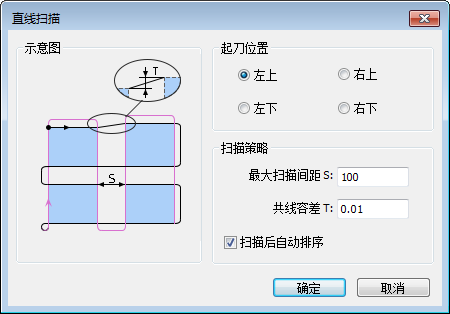
选择起刀位置,并设置以下参数:
最大扫描间距:两共线图形之间相差距离大于设置的最大扫描间距,将其分为两组进行扫描。
共线容差:图形中两条平行线间距小于共线容差,认定其共线。
根据需要勾选 扫描后自动排序。
直线扫描效果图如下:
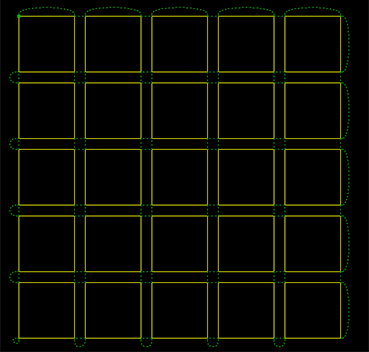
设置圆弧扫描
选中多个对象后,按照以下步骤,设置圆弧扫描:
选择以下方式,打开 圆弧扫描 对话框:
在常用工具栏,点击
 扫描 下拉框 → 圆弧扫描。
扫描 下拉框 → 圆弧扫描。在菜单栏,点击 路径规划 → 扫描 → 圆弧扫描。
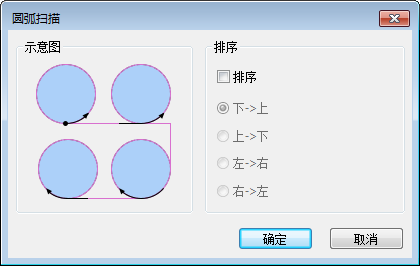
可选: 若需对选中的圆按照排序策略进行扫描,勾选 排序,选择排序策略。
圆弧扫描效果图如下:
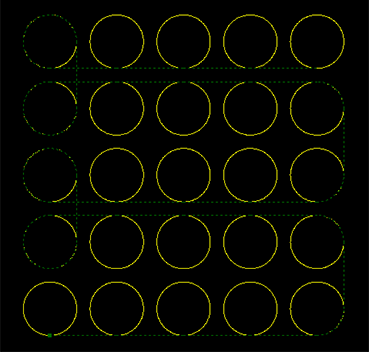
设置LED扫描
选中多个对象后,按照以下步骤,设置 LED 扫描:
选择以下方式,打开 广告字扫描 对话框:
在常用工具栏,点击
 扫描 下拉框 → 广告字扫描。
扫描 下拉框 → 广告字扫描。在菜单栏,点击 路径规划 → 扫描 → 广告字扫描。
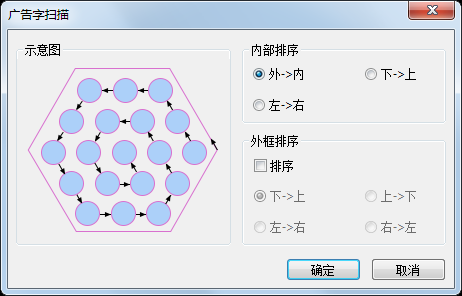
设置内部排序和外框排序:
内部排序:对图形内部所有圆孔排序,从而组成一个扫描组。
外框排序:广告字之间进行排序。
以内部排序为例,LED 扫描效果图如下:
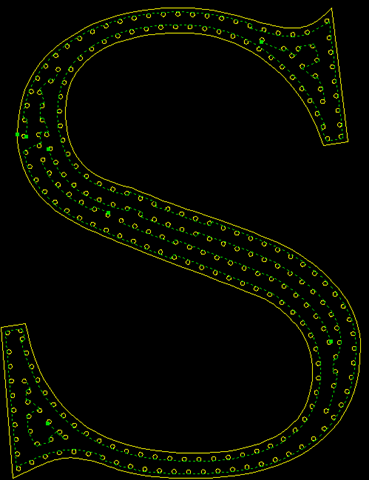
设置跑道扫描
选中多个对象后,按照以下步骤,设置跑道扫描:
选择以下方式,打开 跑道扫描 对话框:
在常用工具栏,点击
 扫描 下拉框 → 跑道扫描。
扫描 下拉框 → 跑道扫描。在菜单栏,点击 路径规划 → 扫描 → 跑道扫描。
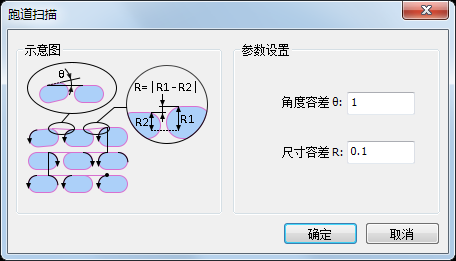
设置以下参数:
角度容差:角度偏差不大于设定的角度,则认定为选中图形平行,设定范围:0°~5°。
尺寸容差:两跑道高度差不大于设定的容差,则认定为选中图形相同大小,设定范围:0mm~1mm。
跑道扫描效果图如下:
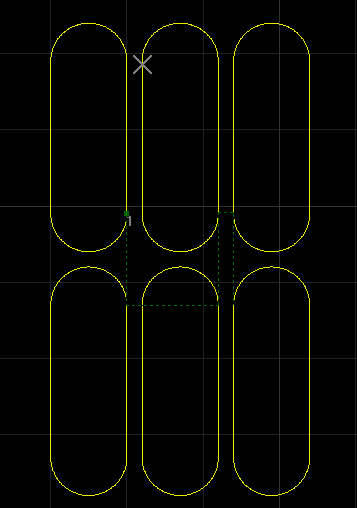
设置扇形扫描
选中多个对象后,按照以下步骤,设置扇形扫描:
选择以下方式,打开 扇形扫描 对话框:
在常用工具栏,点击
 扫描 下拉框 → 扇形扫描。
扫描 下拉框 → 扇形扫描。在菜单栏,点击 路径规划 → 扫描 → 扇形扫描。
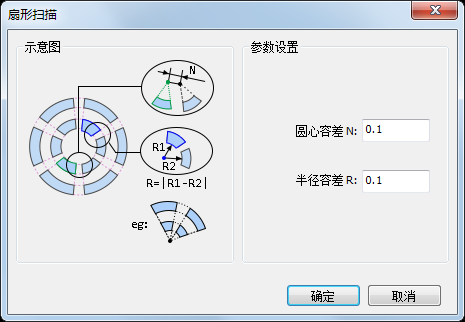
设置以下参数:
圆心容差:两个圆环所属的圆心之间的距离不大于设定的容差,则认定为在一个扇形扫描组中。
半径容差:两个圆环所属的圆半径差不大于设定的容差,则认定为在一个扇形扫描组中。
扇形扫描效果图如下:
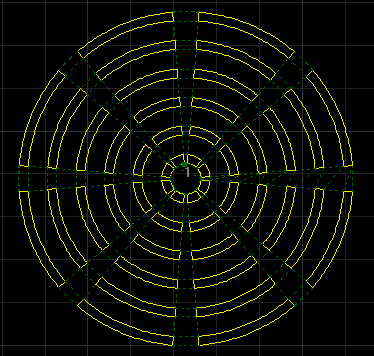
设置圆环扫描
选中多个对象后,按照以下步骤,设置圆环扫描:
选择以下方式,打开 圆环扫描 对话框:
在常用工具栏,点击
 扫描 下拉框 → 圆环扫描。
扫描 下拉框 → 圆环扫描。在菜单栏,点击 路径规划 → 扫描 → 圆环扫描。
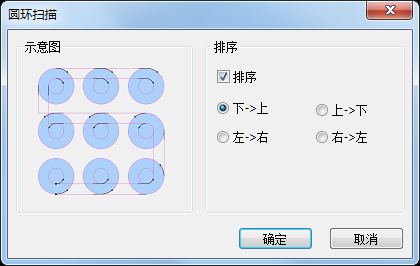
可选: 若需对选中的圆环按照排序策略进行扫描,勾选 排序,选择排序策略。
点击 确定,系统自动扫描。
圆环扫描效果图如下: